Notion est un logiciel incomparable qui permet à votre équipe de créer un document, de le connecter à un projet et de suivre les tâches avec des collèges traitant des missions les plus importantes.
Cependant, lorsqu'il devient inutile un jour, il est fortement recommandé de le supprimer du disque dur Mac pour libérer plus d'espace disponible. Plus important encore, laisser un logiciel rarement utilisé sur le Mac rend votre machine vulnérable aux conflits logiciels et aux problèmes du système d'exploitation.
Bien que l'application Notion elle-même occupe peu d'espace, les documents et projets que vous créez s'accumulent fortement, entraînant la consommation d'un espace considérable sur votre poste de travail Mac. Il est donc essentiel de désinstaller Notion du Mac complètement !
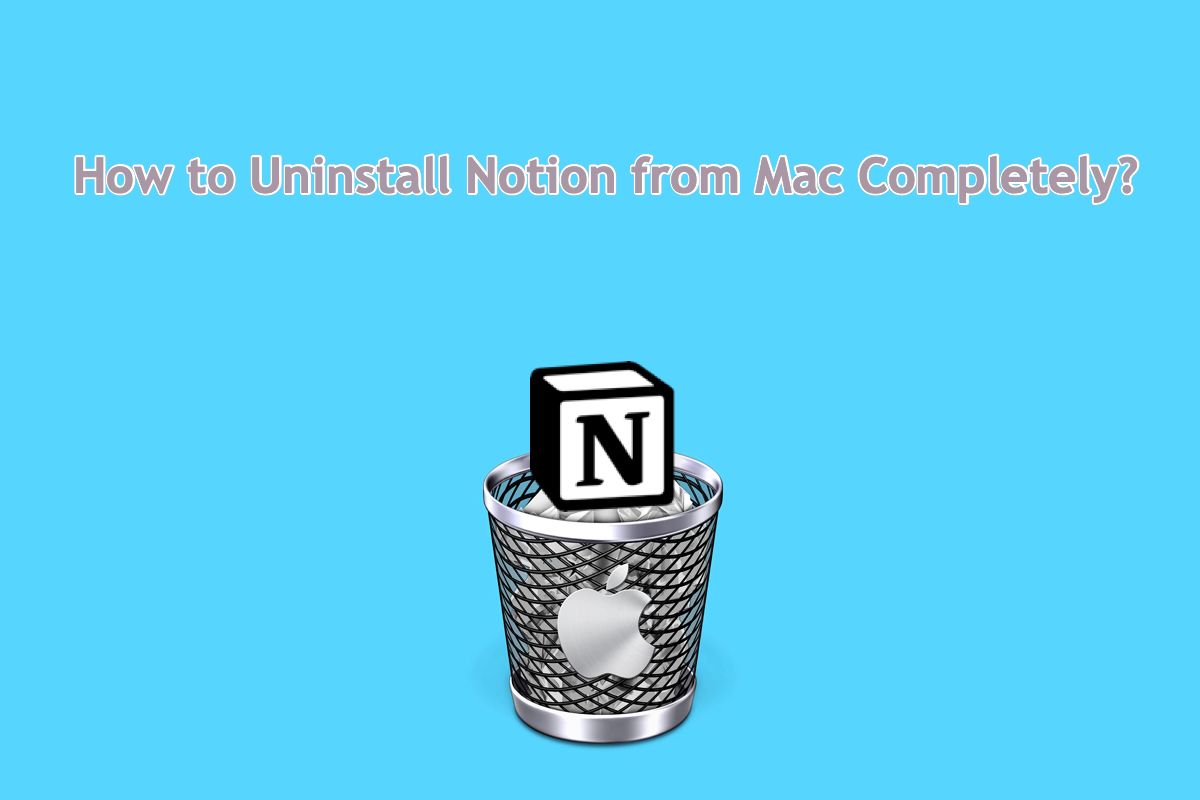
Comment désinstaller Notion d'un Mac avec un désinstalleur intégré?
Si vous préférez effectuer toutes les opérations par vous-même et n'aimez pas les logiciels tiers, vous pouvez continuer avec les étapes suivantes.
Étape 1 : Localisez Notion sur votre Mac via Finder > Aller > Applications > Notion.
Étape 2 : Cliquez-droit sur Notion et sélectionnez Déplacer vers la corbeille dans le menu déroulant.
Étape 3 : Visitez les répertoires suivants via Finder > Aller > Aller au dossier, trouvez le fichier ou le dossier dont le nom contient "Notion" sur le Mac, puis faites un clic droit sur les fichiers ciblés pour sélectionner Déplacer vers la corbeille pour supprimer les fichiers associés.
~/Bibliothèque/: pour les fichiers de bibliothèque
~/Bibliothèque/Caches/: pour les caches d'application
~/Bibliothèque/Préférences/: pour trouver vos fichiers de préférences
~/Bibliothèque/Application Support/: pour les fichiers de support d'application
~/Bibliothèque/Application Support/CrashReporter/: pour tous les anciens rapports de crash
~/Bibliothèque/Saved Application State/: pour trouver les états d'application enregistrés
~/Bibliothèque/Containers: pour les fichiers de conteneur
~/Bibliothèque/Journaux: pour les données de journaux d'application
Si vous êtes confus par tant de chaînes de chemins de fichiers, remontez et donnez une chance à iBoysoft MagicMenu pour vous permettre de compléter la désinstallation!
Étape 4: Ouvrez Mac Corbeille et cliquez sur Vider dans le coin supérieur droit de la fenêtre principale pour effacer complètement l'application et ses fichiers.
Conseils bonus après la suppression de Notion de votre Mac
Si vous devez coopérer avec vos équipes pour créer un document ou un projet une nouvelle fois, vous n'avez pas besoin de réinstaller Notion une nouvelle fois car Apple configure Mac avec de nombreuses applications pour fonctionner comme Notion.
Pour créer des documents avec vos collègues, vous pouvez essayer d'inviter des personnes à collaborer sur un fichier texte dans Notes Apple avec votre Identifiant Apple connecté. Vous pouvez envoyer une invitation à une liste dans Messages ou Mail, ou partager le lien avec les étapes suivantes:
- Ouvrez Notes Apple sur votre Mac.
- Cliquez sur le bouton Partager dans la barre d'outils, et choisissez soit Collaborer ou Envoyer une copie dans le menu contextuel.
- Sélectionnez Messages, Mail ou Inviter avec un lien.
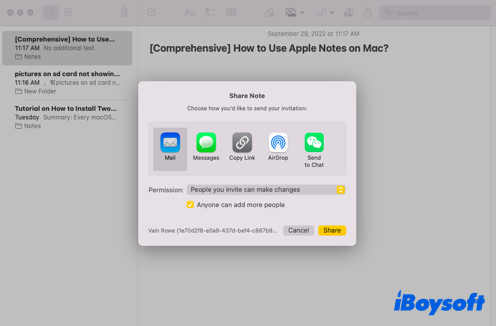
- Vous pouvez suivre l'activité et gérer la collaboration une fois que le destinataire accepte votre invitation.
Pour créer un projet ou un brouillon, vous pouvez donner une chance à Apple Freeform. Il vous permet de créer un tableau numérique, d'écrire les points forts et les essences de certaines tâches, de rassembler des informations pour un devoir scolaire, etc. C'est parfait pour vous et vos collègues pour collaborer.
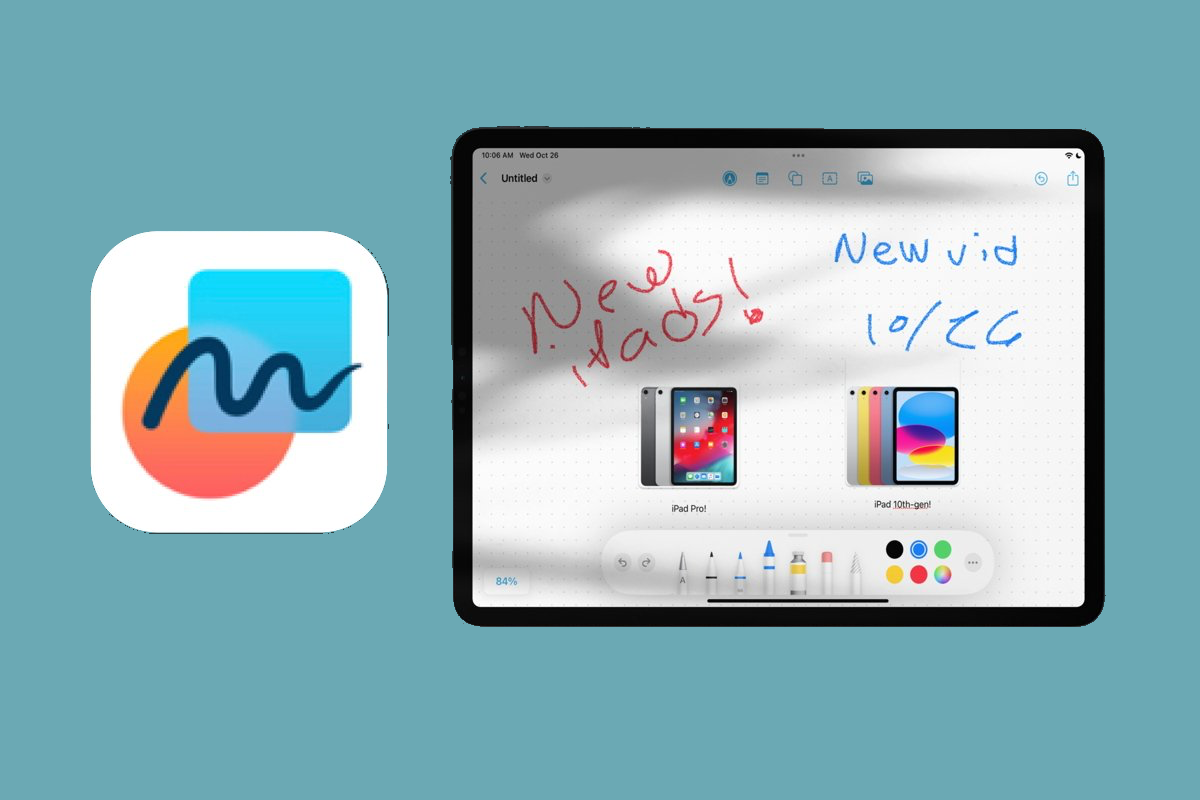
- Allez dans l'application Freeform sur votre Mac.
- Cliquez sur Partagé dans la barre latérale, puis double-cliquez sur un tableau pour l'ouvrir.
- Cliquez sur le bouton Collaborer dans la barre d'outils, et activez les Curseurs des participants. Ensuite, vous pouvez éditer le tableau ensemble.
Conclusion
Pour éviter que l'assistant d'installation ne reste caché sur votre machine pour provoquer la prochaine installation, une désinstallation complète de Notion est essentielle. Ce post vous donne deux approches pour atteindre cet objectif. Si vous en avez besoin, essayez-les dès maintenant!
Comment désinstaller Notion de Mac complètement avec iBoysoft MagicMenu ?
Plus vous utilisez Notion pour créer des documents, plus les fichiers et données s'accumulent sur votre disque dur Mac. En plus des fichiers logiciels, les données utilisateur de Notion sont dispersées sur différents volumes ou partitions, ce qui rend assez difficile de les localiser.
De plus, vous pourriez trouver les fichiers réapparaissant sur votre Mac après suppression, simplement parce que vous avez désinstallé l'application avec la méthode de glisser-déposer vers la Corbeille.
C'est pourquoi un désinstalleur d'application professionnel pour Mac - iBoysoft MagicMenu est recommandé ici. C'est un excellent enrichisseur de clic droit qui se distingue par sa fonctionnalité de désinstallation parmi de nombreuses applications de clic droit sur Mac.
Une fois téléchargé, il analyse le disque dur bit par bit et secteur par secteur, recueillant tous les fichiers associés de Notion, y compris les packages d'installation, les extensions, les aides au lancement, les fichiers de support, les caches, les préférences, les fichiers racine, les journaux de données, les fichiers indésirables, etc. sur votre machine. Ensuite, il vous demande confirmation sur quels fichiers supprimer en plus de la désinstallation de Notion.
Seule la désinstallation étant aussi complète que préalable peut être appelée une désinstallation complète. Ici, nous vous montrerons comment désinstaller Notion de votre Mac complètement avec l'aide de iBoysoft MagicMenu.
Étape 1 : Téléchargez et installez iBoysoft MagicMenu sur votre Mac.
Download
iBoysoft MagicMenu
Rating:4.8
Étape 2 : Lancez ce pratique désinstalleur d'applications et recherchez Désinstaller dans sa fenêtre principale pour avoir un téléchargement. Notez que iBoysoft MagicMenu ne prend que peu d'espace tout comme la fonction Désinstaller, ce qui n'influence guère votre Mac.
Étape 3 : Allez sur Finder > Applications, localisez l'application Notion que vous souhaitez supprimer, puis cliquez dessus avec le bouton droit pour sélectionner Désinstaller dans le menu déroulant.
Étape 4 : Attendez que ce désinstalleur professionnel rassemble tous les fichiers associés de l'application à désinstaller. Une fois terminé, vérifiez les fichiers inutiles pour qu'ils soient supprimés avec l'application.
Étape 5 : Cliquez sur Désinstaller pour confirmer vos actions et démarrer le processus de désinstallation. Ce processus peut prendre plusieurs secondes.
Vous voyez? Il est assez facile de supprimer Notion de votre Mac complètement en utilisant iBoysoft MagicMenu, ce qui vous fait gagner beaucoup de temps et d'efforts!
Partagez ce post si vous avez réussi à désinstaller Notion de votre Mac avec succès!